Ordinateur de bureau JotMe
JotMe Mobile
Lampe JotMe

Chrome

Demandez, traduisez, transcrivez et prenez des notes, le tout lors de vos réunions
Essayez gratuitementBlogs de recherche
Brève réponse : Pour obtenir des traductions en direct de vos appels Discord, l'essentiel est de coupler l'application de bureau Discord à un outil de sous-titrage en temps réel, tel que JotMe. Après avoir installé les deux, il vous suffit de sélectionner vos langues source et cible dans JotMe, qui générera automatiquement des sous-titres traduits pour votre conversation.
Vous êtes-vous déjà lancé dans une chaîne vocale d'une communauté internationale de joueurs, pour vous retrouver perdu dans une langue que vous ne parlez pas ? C'est difficile d'avoir l'impression de faire partie de l'équipe quand on n'arrive pas à suivre le rythme. Nous sommes passés par là, nous avons eu du mal à capter les appels importants ou simplement à participer aux plaisanteries. C'est pourquoi nous nous appuyons sur un outil tel que JotMe ; il utilise une IA intelligente pour fournir des traductions qui comprennent le contexte d'une conversation, donnant ainsi à chaque discussion un aspect naturel et inclusif.
Suivez ces étapes rapides pour commencer :
Cette première étape est essentielle. Le processus de traduction repose sur la capture du son du système, ce qui n'est pas possible avec la version navigateur de Discord. Pour commencer, accédez au bouton de téléchargement dans le coin supérieur gauche et installez le client de bureau officiel pour votre système d'exploitation (Windows ou macOS). Vous pouvez également créer un compte directement dans votre navigateur en cliquant sur « Ouvrir Discord dans votre navigateur ». Installer JotMe également sur le site officiel.
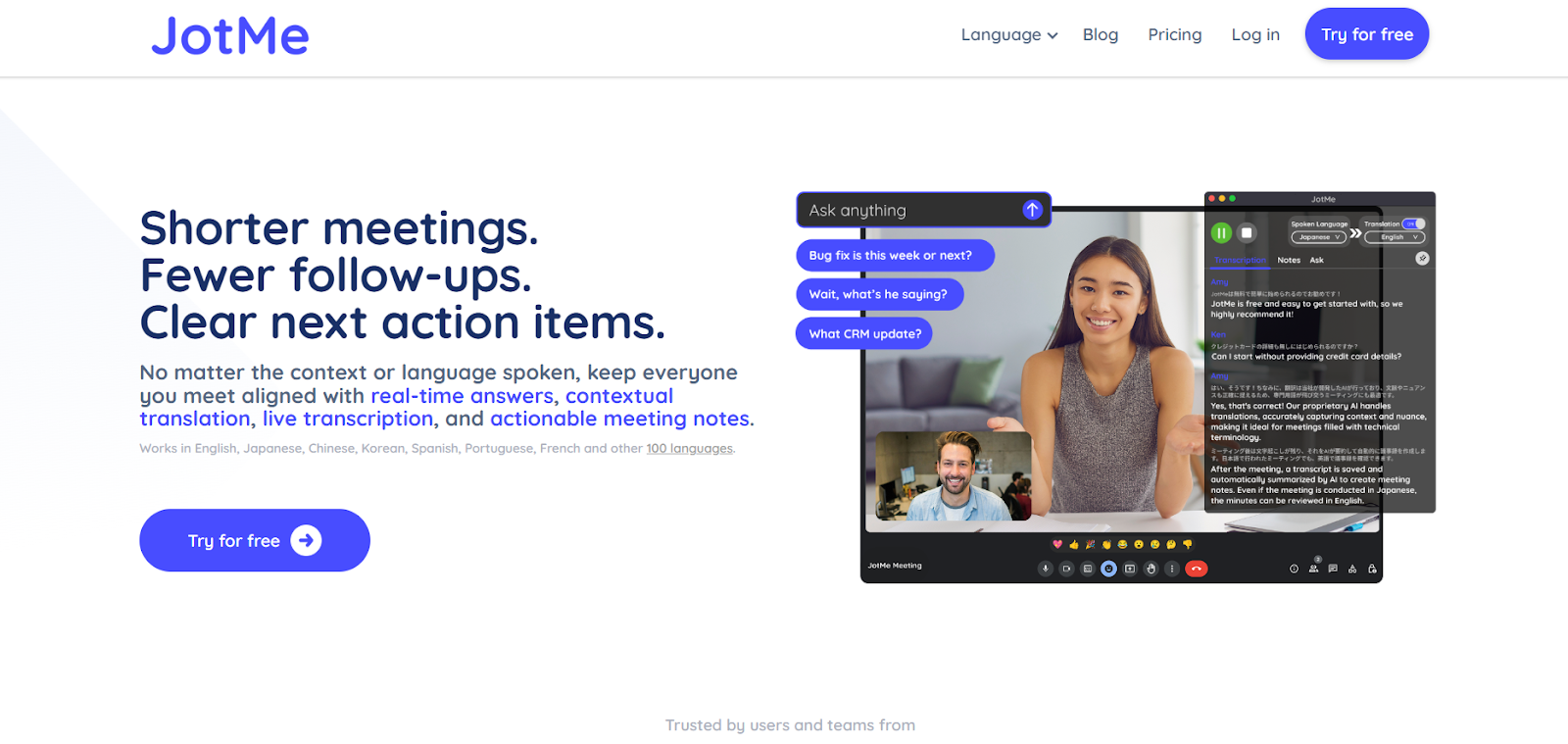
Une fois les deux applications installées, ouvrez Discord. Pour démarrer un appel, vous pouvez soit :
Une fois que votre appel est actif, ouvrez l'application JotMe. Il s'agit d'une simple fenêtre qui apparaît sur votre écran, prête à être utilisée.
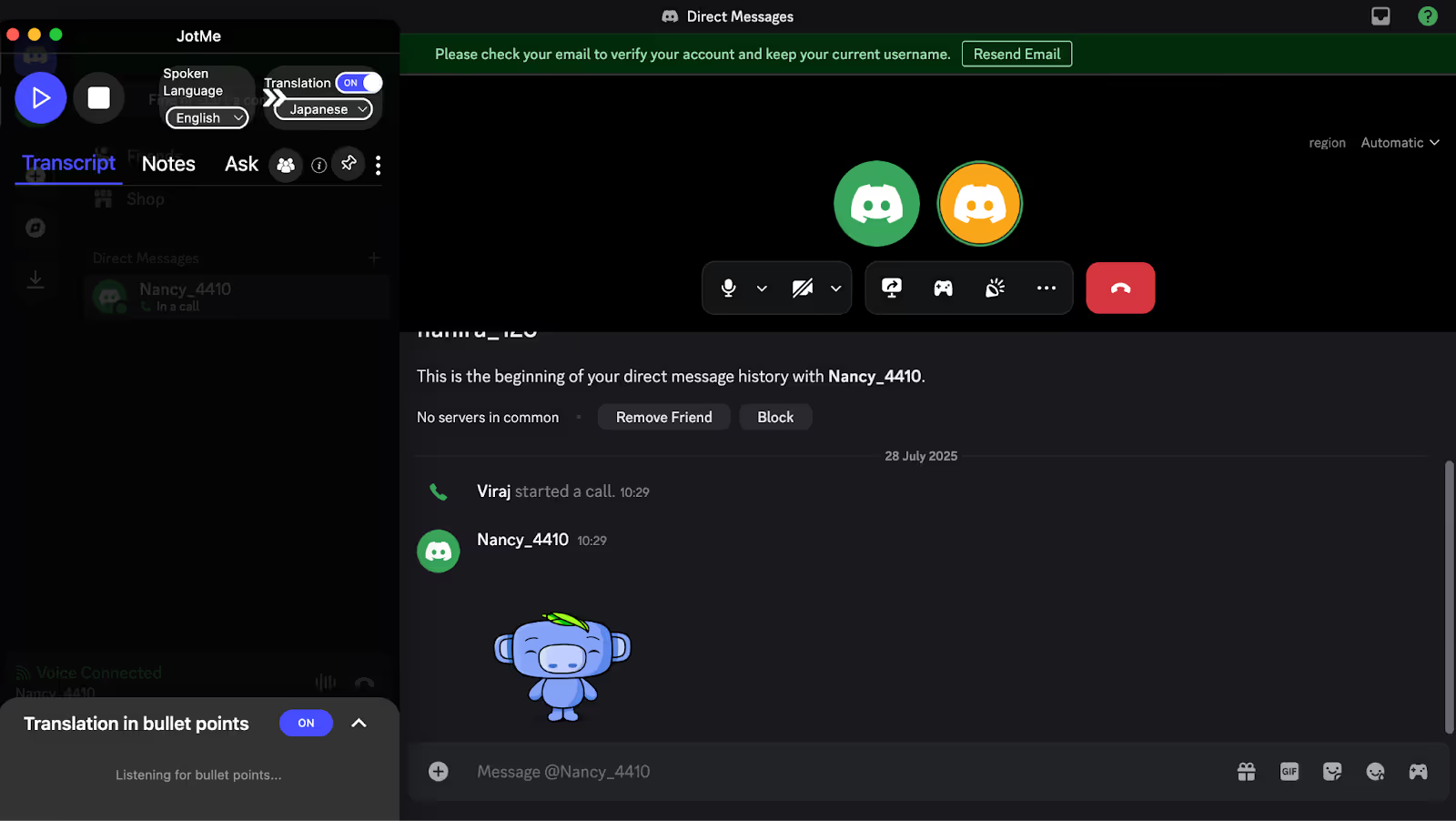
Dans la fenêtre JotMe, placez le commutateur « Traduction » en position « activé ». Utilisez les deux menus déroulants pour sélectionner la « langue parlée » (la langue utilisée par les autres utilisateurs) et la langue « Traduction » (la langue que vous souhaitez lire).
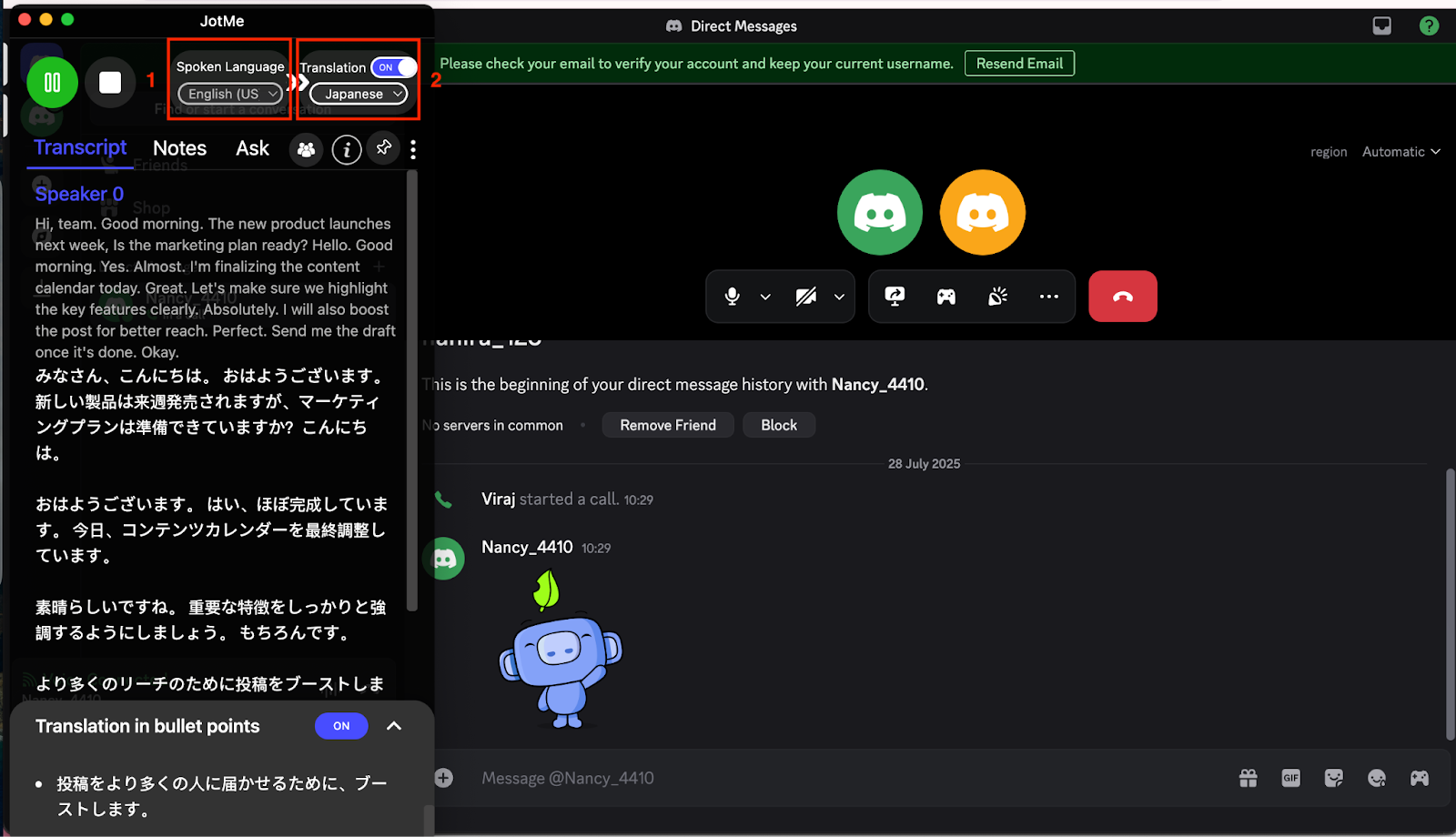
Une fois la langue définie, cliquez sur l'icône « Play » (▶). L'outil commencera instantanément à générer des sous-titres précis et en temps réel de votre conversation. Pour terminer la traduction, appuyez sur le bouton d'arrêt. Cela enregistre également la transcription complète et la traduction sur votre tableau de bord JotMe pour révision et exportation.
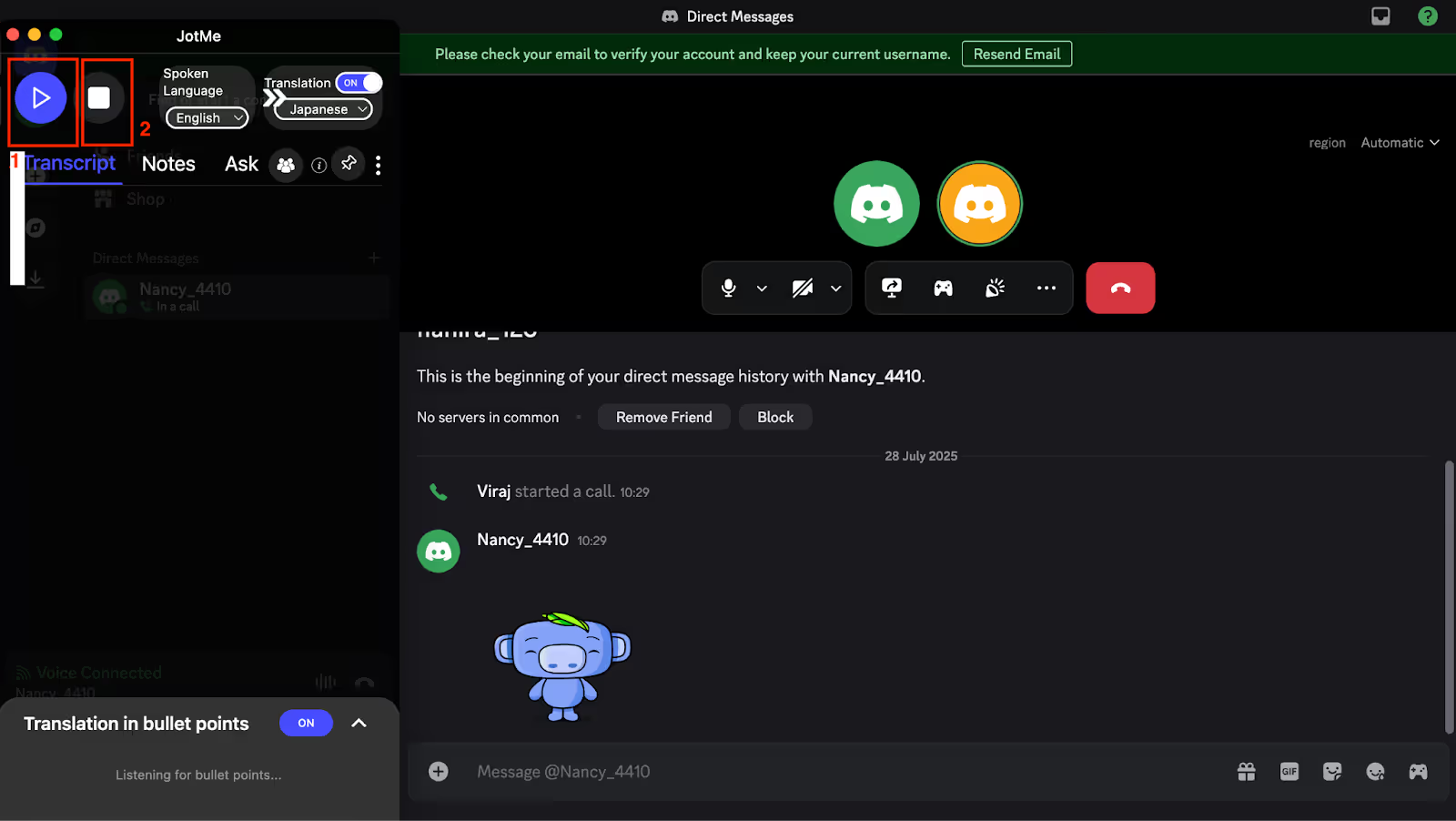
JotMe vous permet de traduire facilement des appels Discord multilingues sans modifier le contexte de la conversation. Si vous jouez avec des coéquipiers internationaux dans plusieurs langues, JotMe vous aidera à comprendre le sens complet de la conversation en fournissant une traduction contextuelle en direct. En dehors de cela, vous pouvez également partager les minutes de traduction, obtenir des transcriptions après l'appel et des traductions sous forme de puces.
JotMe permet aux autres participants à un appel Discord d'accéder à la traduction et à la transcription en direct en partageant un code simple. En tant qu'hôte, vous devez commencer l'enregistrement et la traduction et vous obtiendrez un code que vous pourrez partager avec les autres participants. Les participants peuvent utiliser ce code pour obtenir des minutes de traduction en direct afin de pouvoir enregistrer, transcrire et traduire les appels sans avoir à utiliser de compte payant.

JotMe organise les longues conversations de vos appels Discord sous forme de puces traduites claires et faciles à comprendre. De cette façon, vous pouvez rattraper ce que vous avez oublié ou passer en revue les sujets importants abordés lors de votre appel Discord. JotMe propose également des informations sur l'IA qui vous aident à comprendre ce que signifie ce point particulier et comment vous pouvez en tirer parti pour planifier de futurs appels.
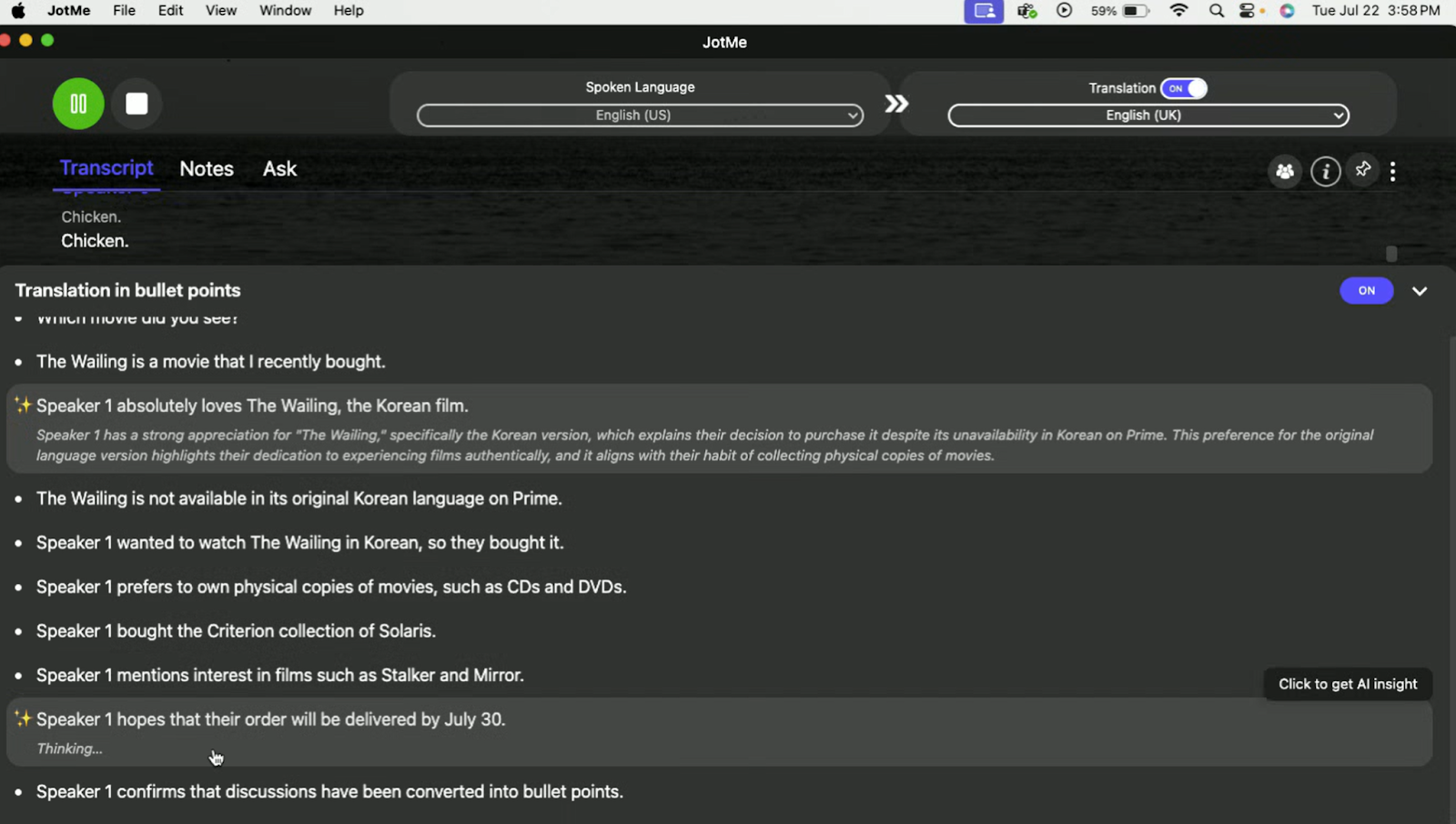
JotMe comprend le contexte de votre appel Discord et fournit des traductions qui semblent naturelles et qui donnent un sens réel à ce que les gens disent. De cette façon, vous pouvez vous concentrer sur l'appel sans vous tromper sur ce que l'orateur voulait dire.
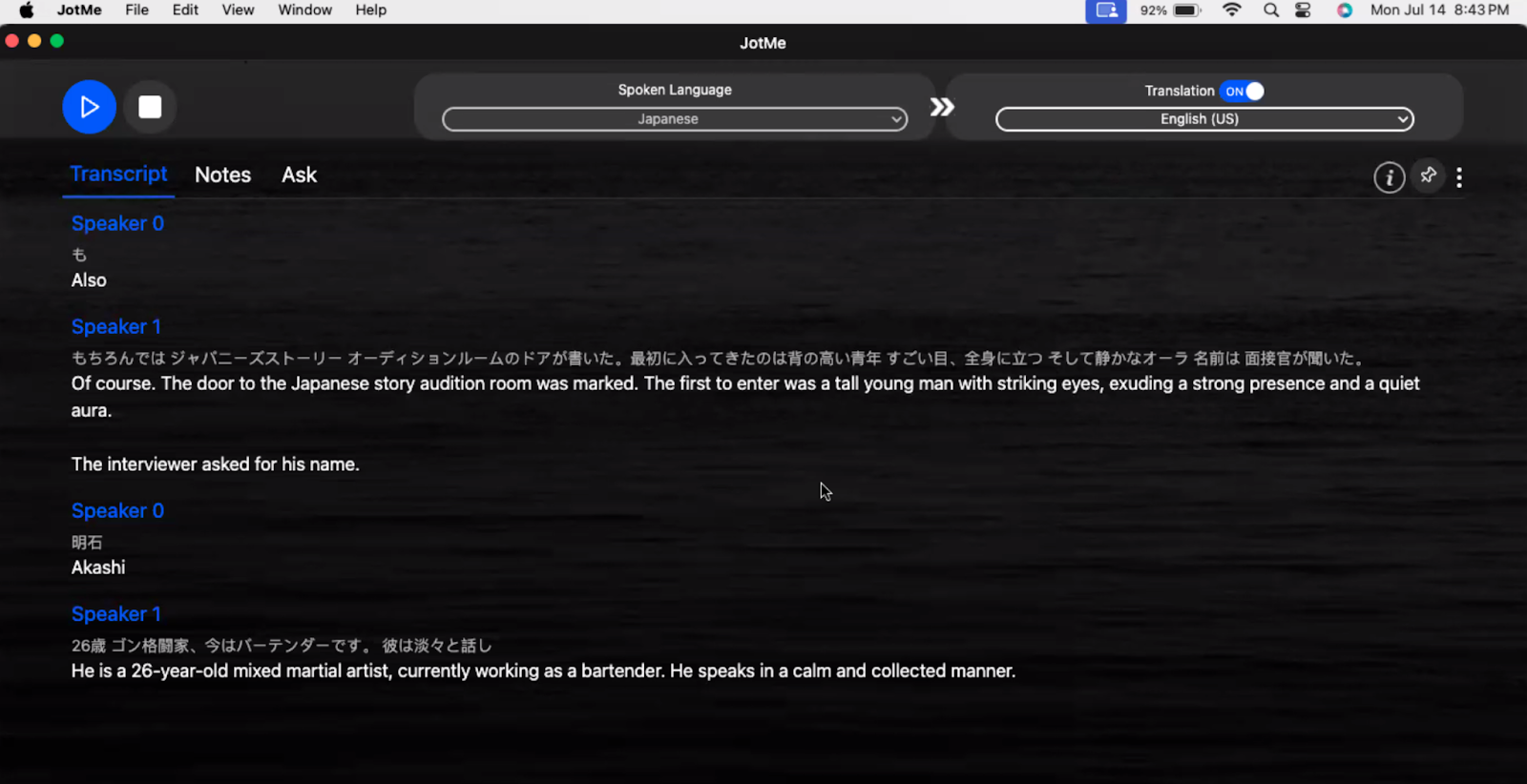
Supposons que vous soyez connecté à un appel Discord avec vos coéquipiers de jeu issus de plusieurs langues. Dans ce cas, JotMe vous aide en transcrivant jusqu'à 10 langues simultanément, dont le russe, le portugais, l'italien, l'allemand, le français, etc. De cette façon, vous pouvez rester aligné dans la conversation sans avoir à vous soucier des barrières linguistiques.
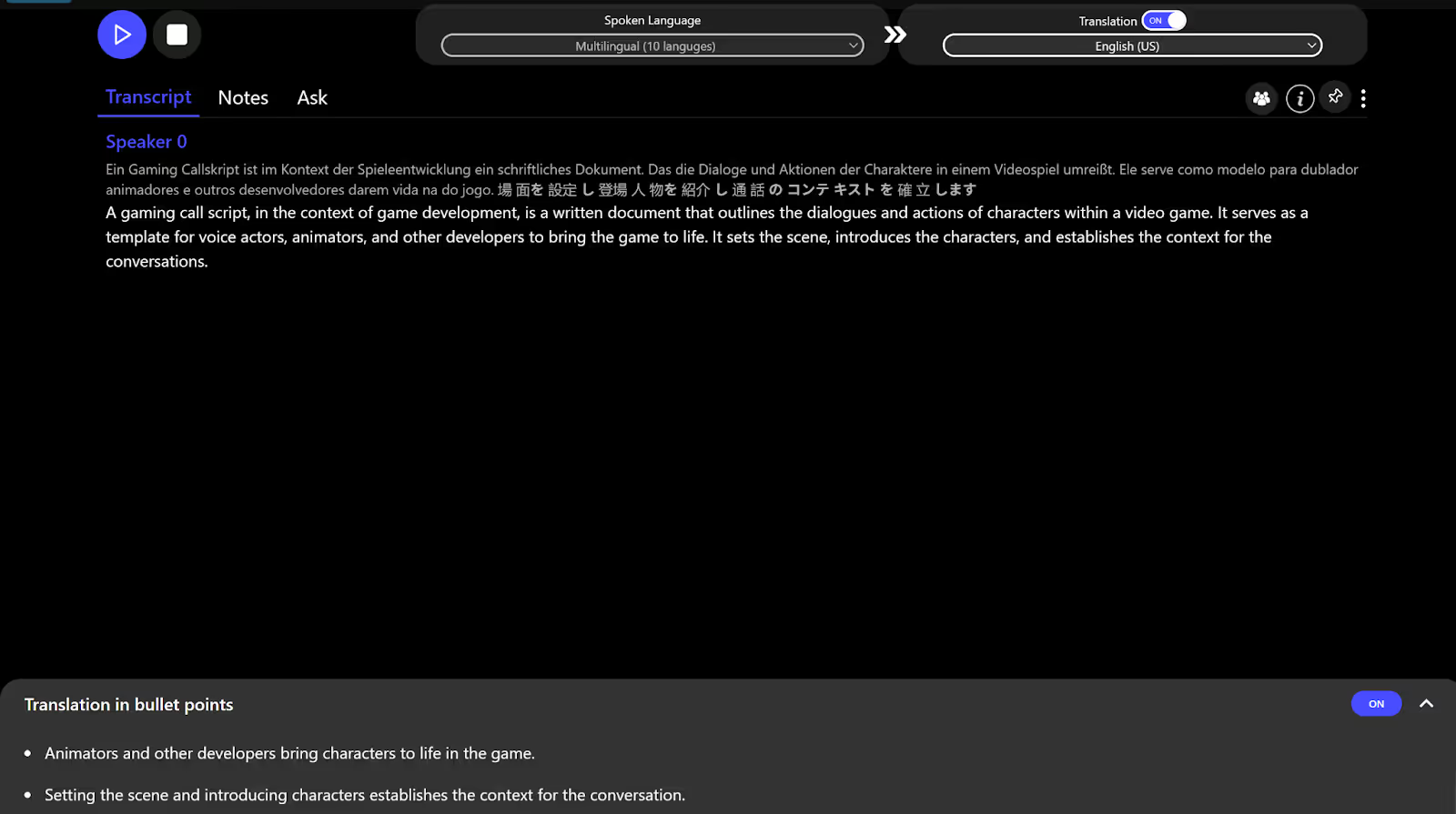
Les réunions se déroulent souvent rapidement, et essayer de tout noter sur le moment peut vous laisser avec des notes éparses et des détails oubliés. Avec JotMe, l'intégralité de la session est capturée et, une fois terminée, vous recevez un ensemble concis de notes de réunion générées par l'IA qui mettent en évidence les principales décisions et mesures à prendre. Un simple clic vous permet de traduire ces notes dans la langue de votre choix, et vous pouvez même demander à l'IA de signaler des points spécifiques pendant l'appel, afin que rien d'important ne passe entre les mailles du filet.
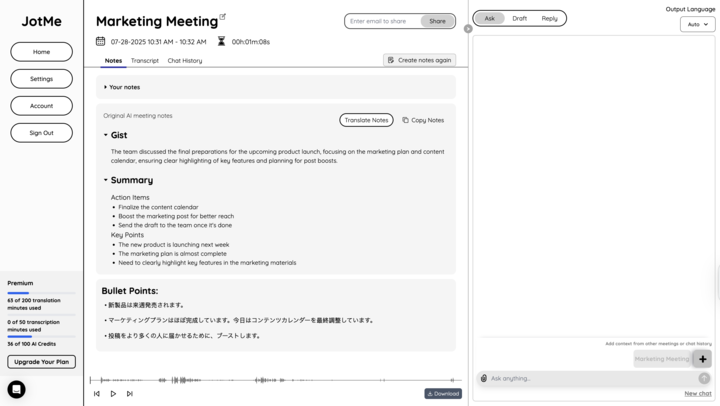
Voici comment utiliser le robot traducteur dans Discord :
Accédez au site Web officiel du bot (par exemple, itranslator.app) et cliquez sur « Inviter ». Choisissez le serveur Discord, puis cliquez sur « Continuer et autoriser ». Cet écran est accessible sur le tableau de bord du bot et sur la page Discord OAuth.

Lorsque vous y êtes invité, assurez-vous que le bot dispose des autorisations suivantes dans les paramètres de votre serveur :
Ces paramètres apparaissent dans la fenêtre d'autorisation Discord avant que vous ne cliquiez sur « Autoriser ».
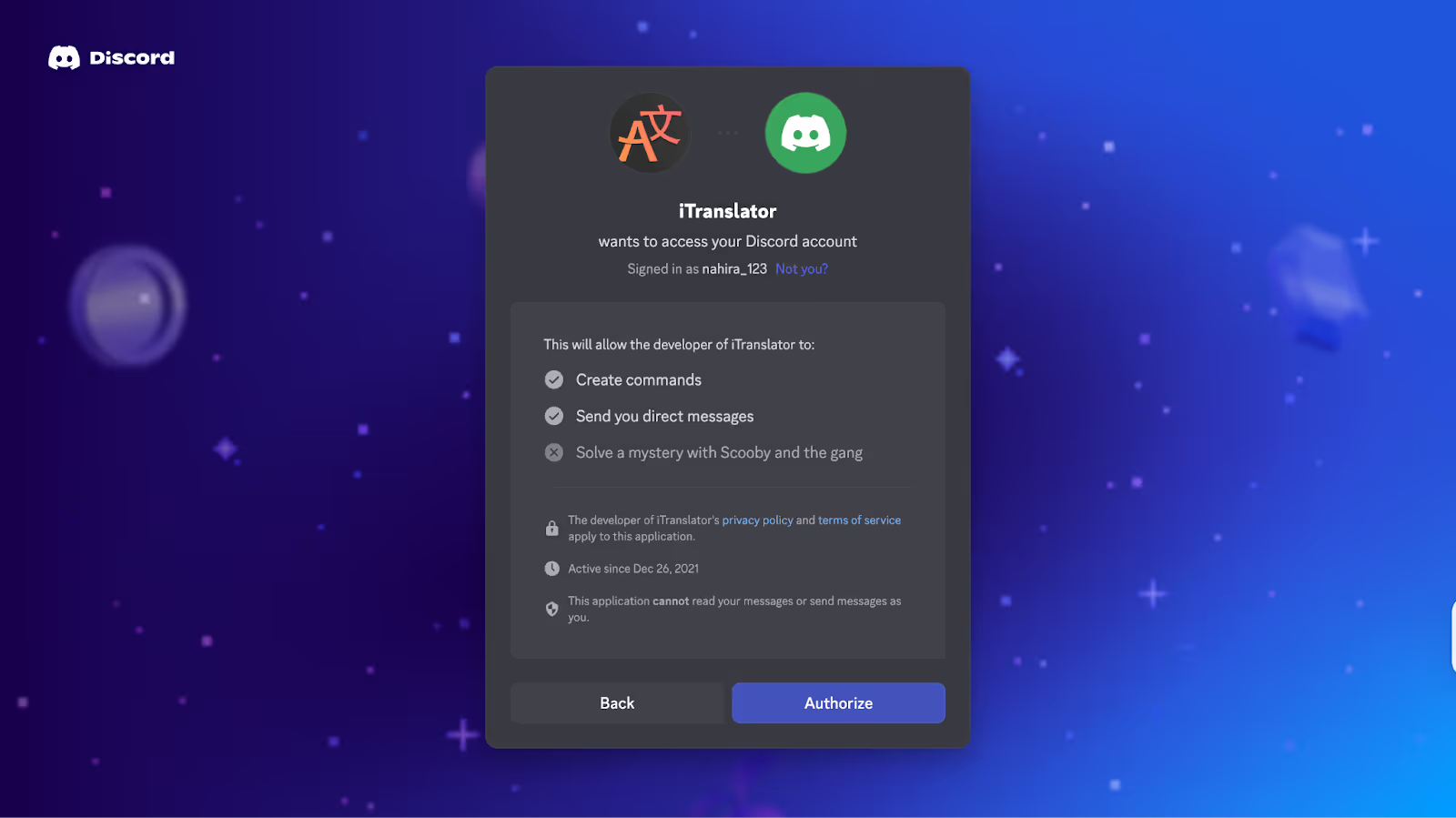
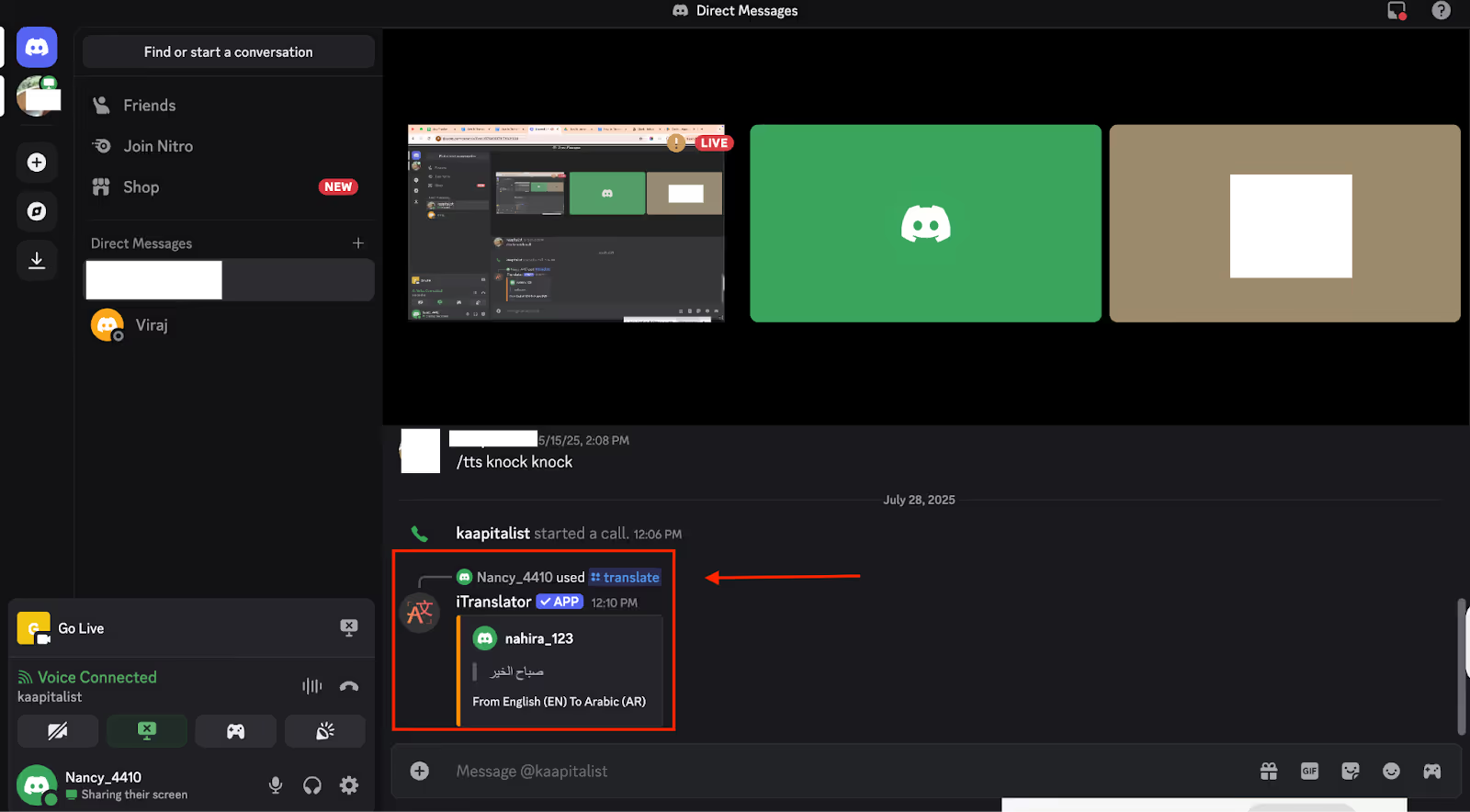
Selon Statiste, le serveur Discord le plus actif au monde, dédié à l'outil d'imagerie IA Midjourney, comptait plus de 20 millions d'utilisateurs en avril 2024. Cela démontre l'utilisation généralisée de Discord, en particulier parmi les communautés qui s'appuient sur des outils avancés et des robots.
Selon Des sujets qui explosent, il y avait 3,32 milliards de joueurs de jeux vidéo en 2025, y compris évidemment des personnes communiquant dans plus de mille langues différentes sur des plateformes de streaming comme Discord. Bien que Discord soit une excellente plateforme pour le chat vocal, il ne dispose pas d'une fonctionnalité intégrée pour la traduction vocale en direct. C'est là qu'intervient un outil comme JotMe, qui permet d'obtenir facilement des traductions en temps réel sans avoir à ajouter un bot à votre serveur.
Avec JotMe, vous obtenez des sous-titres instantanés et précis ainsi qu'une transcription complète avec des résumés générés par l'IA, ce qui vous permet de transformer chaque conversation vocale en un enregistrement précieux et accessible. Essayez JotMe gratuitement dès aujourd'hui et découvrez à quel point il est facile d'avoir des conversations claires et multilingues sur Discord.
Non Les robots de traduction de texte ne traitent que les messages écrits. Pour une traduction vocale en direct, utilisez JotMe avec Discord Desktop. JotMe capture le son du système et fournit des sous-titres traduits en temps réel.
Les robots les plus populaires, tels que iTranslator, prennent en charge entre 100 et 109 langues. Les forfaits gratuits peuvent vous limiter à 30 à 50 langues, tandis que les niveaux premium débloquent des bibliothèques linguistiques complètes et offrent une utilisation illimitée.
Oui L'invitation d'un bot nécessite l'autorisation « Gérer le serveur ». Cependant, pour utiliser ses commandes dans un canal, il suffit de « Envoyer des messages » et de « Lire l'historique des messages ».
Oui, de nombreux robots proposent une traduction automatique : définissez une paire de canaux source et de canaux cible afin que chaque message du canal A soit transféré et traduit vers le canal B. La configuration se fait via une commande barre oblique, telle que /autotranslate.
Les robots traitent les messages côté serveur via l'API de Discord. Les messages ne sont pas stockés de façon permanente par la plupart des robots, mais consultez toujours la politique de confidentialité du bot. Pour une traduction vocale cryptée de bout en bout, JotMe traite le son localement sur votre machine sans envoyer de données à des serveurs externes.

Win Globally


